Online-Hilfe
Sprechen oder chatten Sie mit unseren Experten und erhalten Sie Antworten auf Ihre Fragen
Wie kann ich meine iPhone App selbst veröffentlichen?
Folgen Sie den unten aufgeführten Schritten, um Ihre App auf Apple App Store / iTunesconnect zu veröffentlichen:
Schritten 1: Erstelle eine Apple ID
A) Gehen Sie zu apple developer account Login https://developer.apple.com/register/
B) Klicken Sie auf diese Apple ID erstellen
C) Füllen Sie alle erforderlichen Informationen für die Apple ID und klicken Sie auf Apple ID erstellen
D) Überprüfen Sie Ihre E-Mail-ID, die Sie als Apple ID verwendet haben, und überprüfen Sie Ihre E-Mail-Adresse, indem Sie jetzt auf die Überprüfung klicken.
E) Geben Sie nun Ihre Anmeldeinformationen ein und klicken Sie auf die Adresse bestätigen.
F) Sie erhalten eine E-Mail-Adresse.
Schritten 2: Registrieren Sie ein Entwickler-Konto mit Apfel
A) Gehen Sie zu apple developer account Login https://developer.apple.com/
B) Geben Sie Ihre Apple ID und Ihr Passwort ein und klicken Sie auf Anmelden
C) Überprüfen Sie die Vereinbarung, aktivieren Sie das Kontrollkästchen Bestätigung und klicken Sie auf Senden.
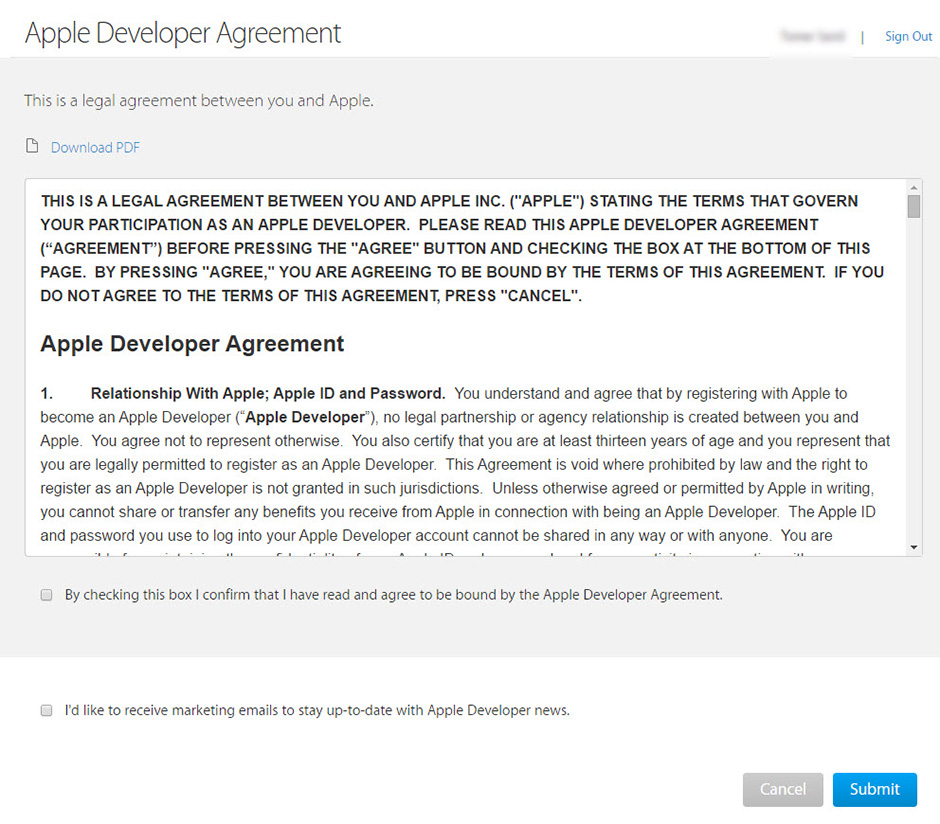
D) Wählen Sie Ihren Entitätstyp (zB Einzelperson, Firma / Organisation, Regierung) und klicken Sie auf Weiter.
Hinweis: Für kleine Unternehmen empfehlen wir Ihnen, ein einzelnes Konto auszuwählen (es sei denn, Sie möchten als Firma registriert sein und Sie besitzen bereits eine D-U-N-S Nummer)
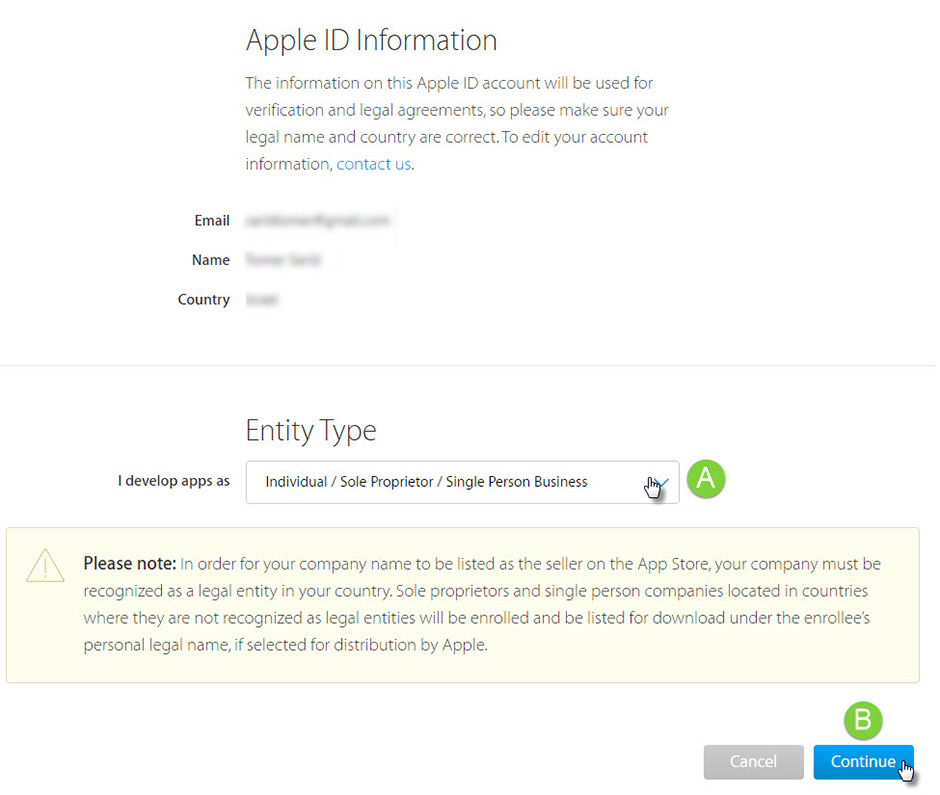
E) Füllen Sie Ihre Kontaktinformationen aus
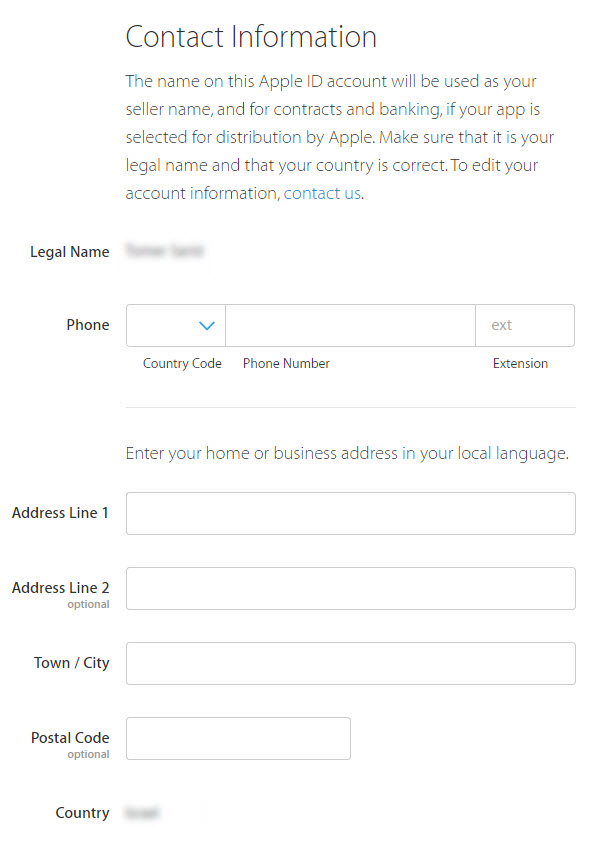
F) Nachdem Sie die Apple Developer Program License Agreement überprüft haben, markieren Sie das Kontrollkästchen und klicken Sie auf Weiter
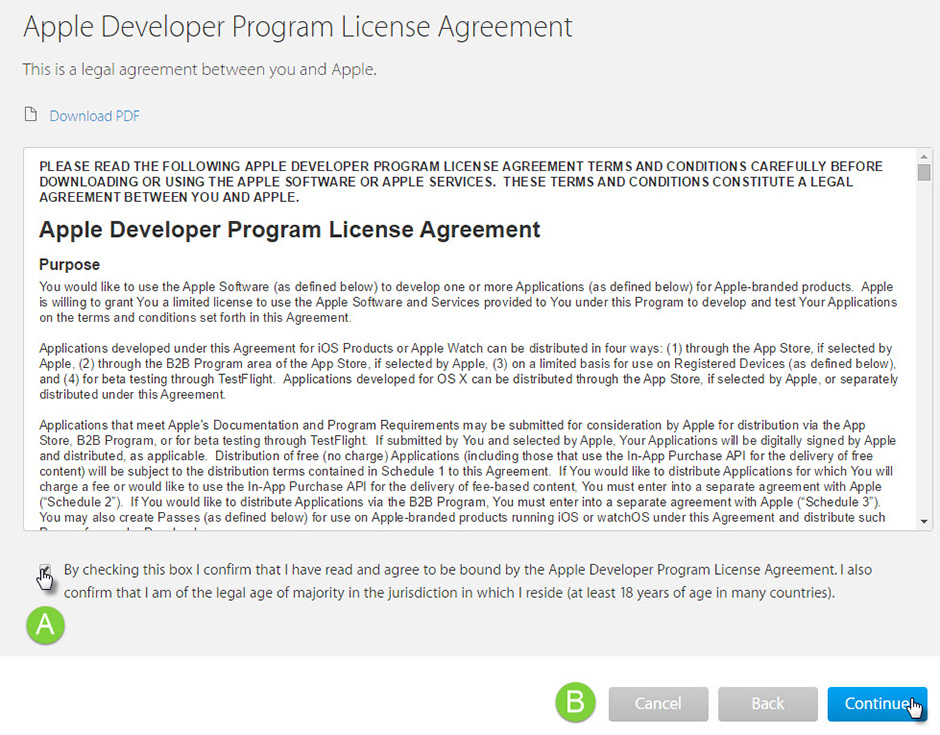
G) Klicken Sie auf Kauf, um Ihren Kauf zu vervollständigen (eine jährliche Gebühr von $ 99)
H) Geben Sie Ihre Zahlungsinformationen ein und klicken Sie auf Weiter
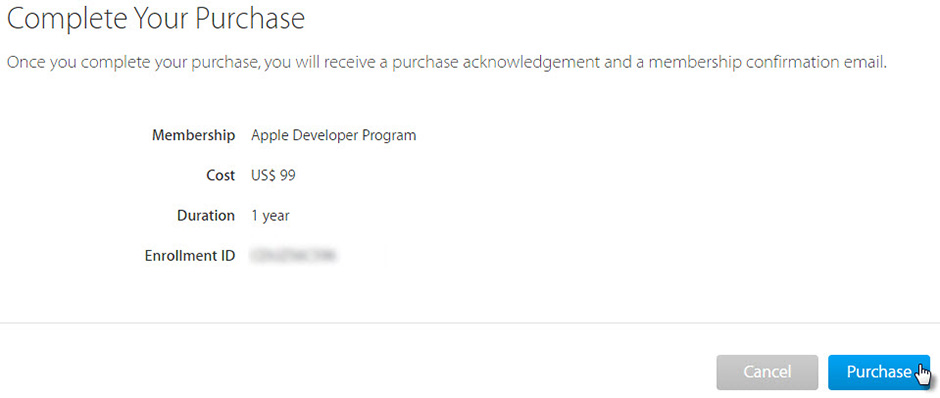
I) Laden Sie die Zertifikatsignierungsanforderung (.CSR) herunter, indem Sie auf die Registerkarte Download klicken. Download (.CSR) Datei
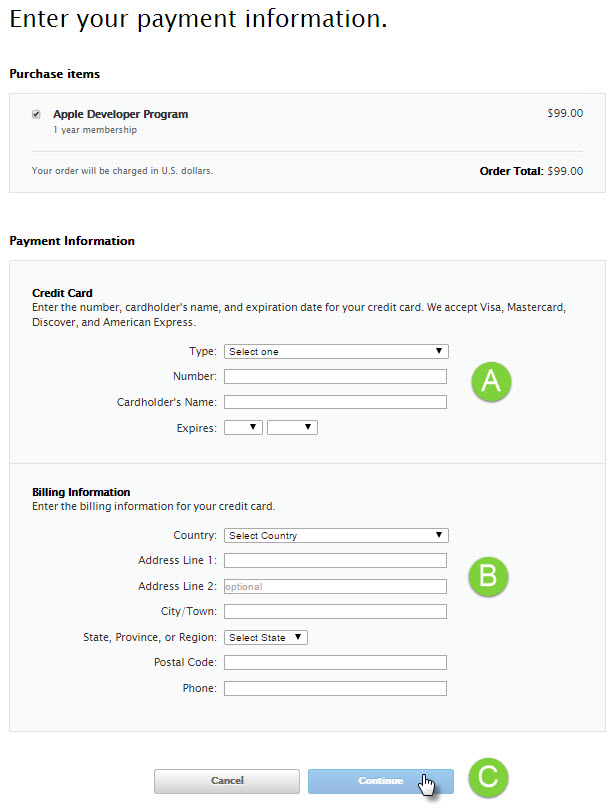
Schritten 3. Laden Sie Ihre .ipa Datei herunter
Bitte folgen Sie den Schritten unten, um Ihre .ipa Datei herunterzuladen
1) Melden Sie sich bei Ihrem Appy Pie-Konto an.
2) Gehen Sie in Ihren Bereich "Meine Apps"
3) Wähle deine App und Klick auf den Golive Button
4) Dann klicke auf iPhone Tab
5) Download (.CSR) Datei Download (.CSR) Datei
6) Upload Verteilungszertifikat an Appy Pie (Um zu erlernen, wie man Apple Distribution Certificate (siehe Teil 3-A)
7) Upload Provisioning-Profil zu Appy Pie (Um zu lernen, wie Provisioning-Profil, (siehe Teil 3-C)
8) Bitte geben Sie App's Current Version an. mehr Informationen
Teil 3-A: Laden Sie Ihr Verteilungszertifikat herunter
1) Klicken Sie auf Konto https://www.developer.apple.com
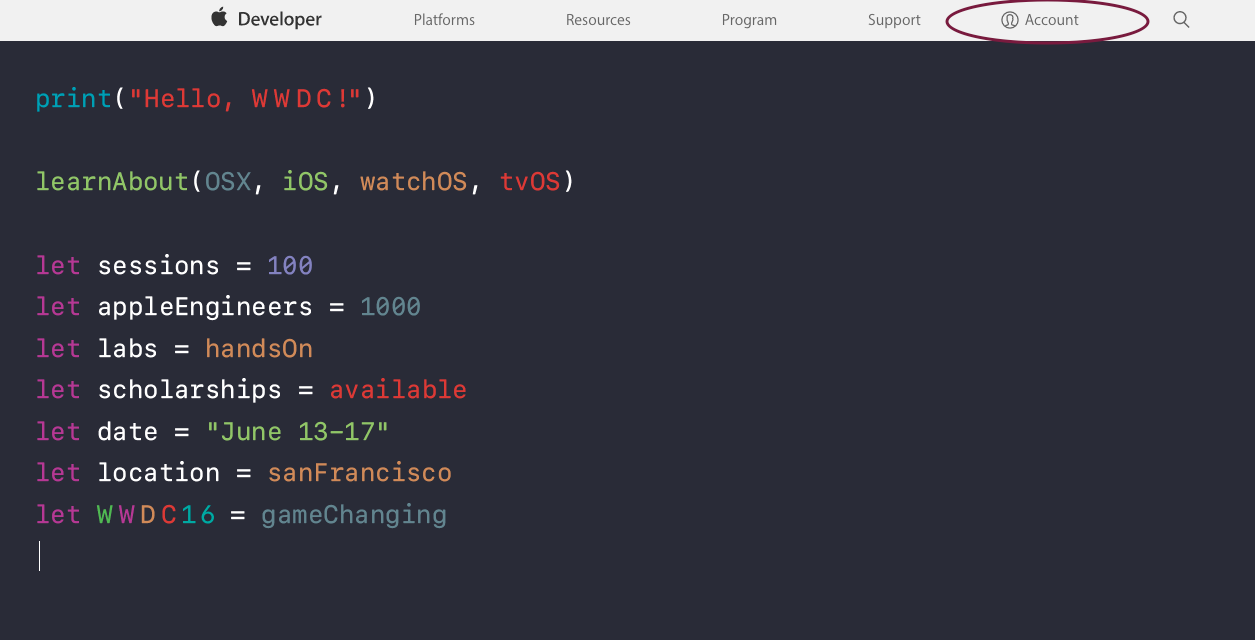
2) Anmeldung mit Apfel-E-Mail-Adresse und Passwort
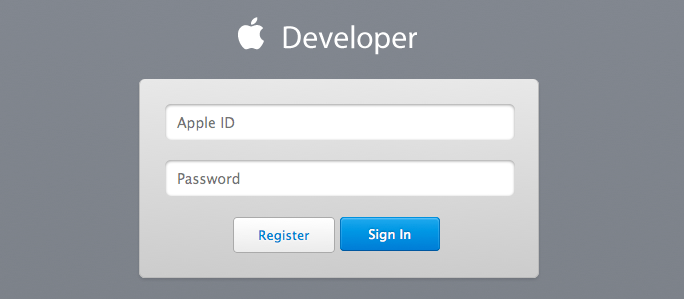
3) Klicken Sie auf Zertifikate, Bezeichner & Profile
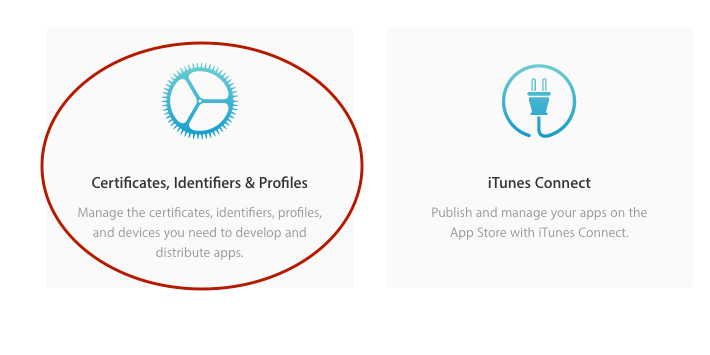
4) Klicken Sie auf Zertifikate
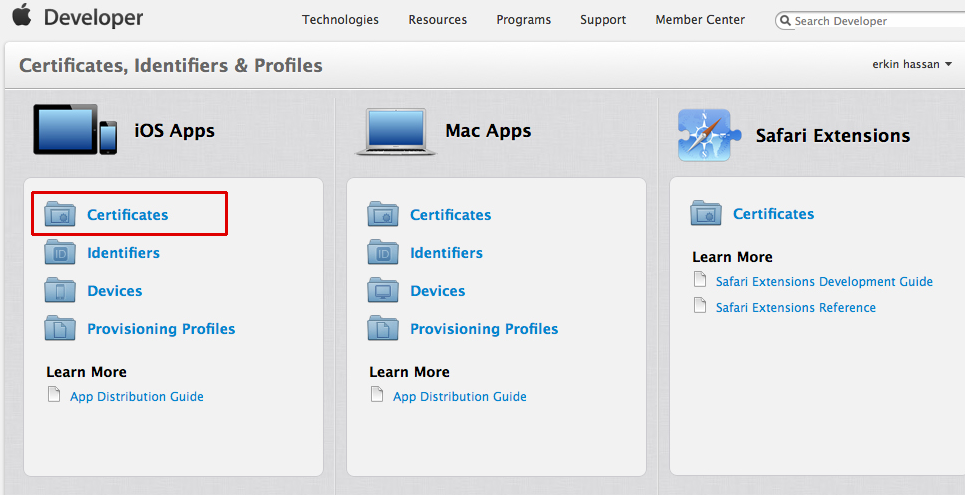
5) Klicken Sie auf Alle
5.a) Klicken Sie auf Alle
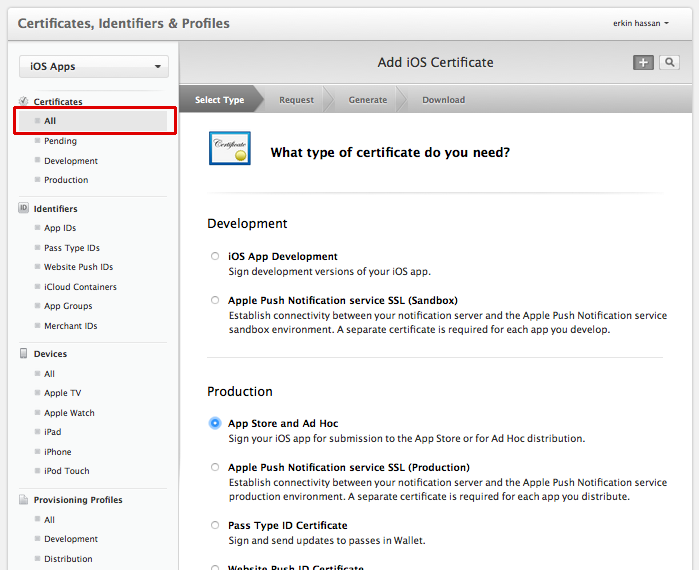
5.b) Wählen Sie App Store & Ad Hoc aus der Produktion
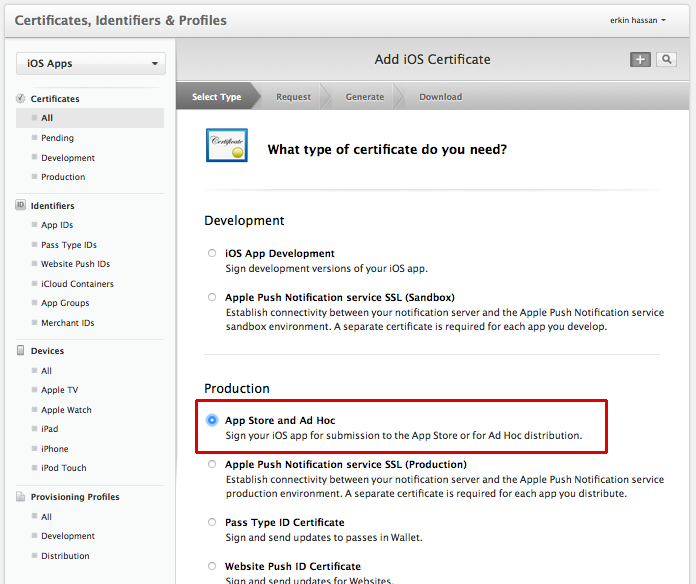
5.c) Klicken Sie auf Weiter
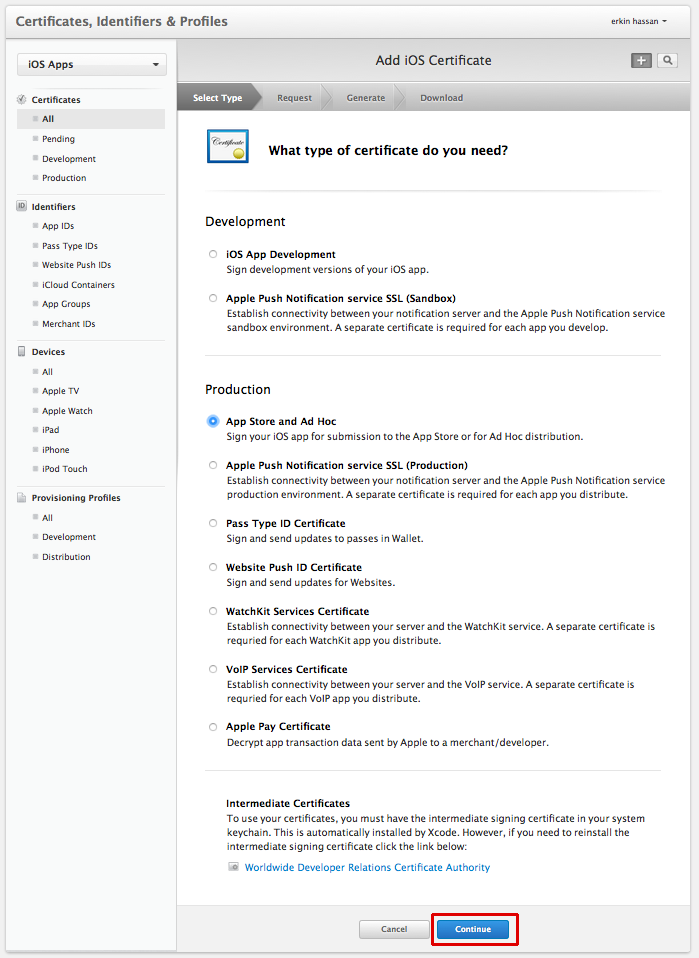
6) Klicken Sie auf Weiter
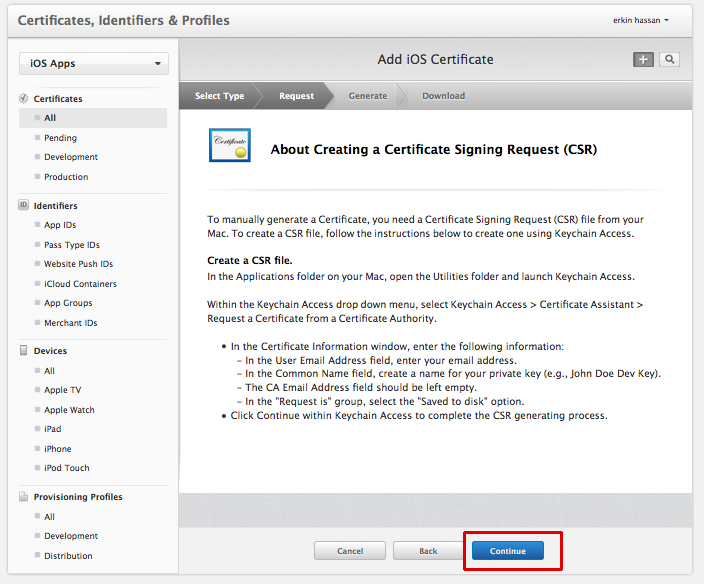
7) Wählen Sie Datei und hochzuladen .CSR Zertifikate und klicken Sie auf Generieren
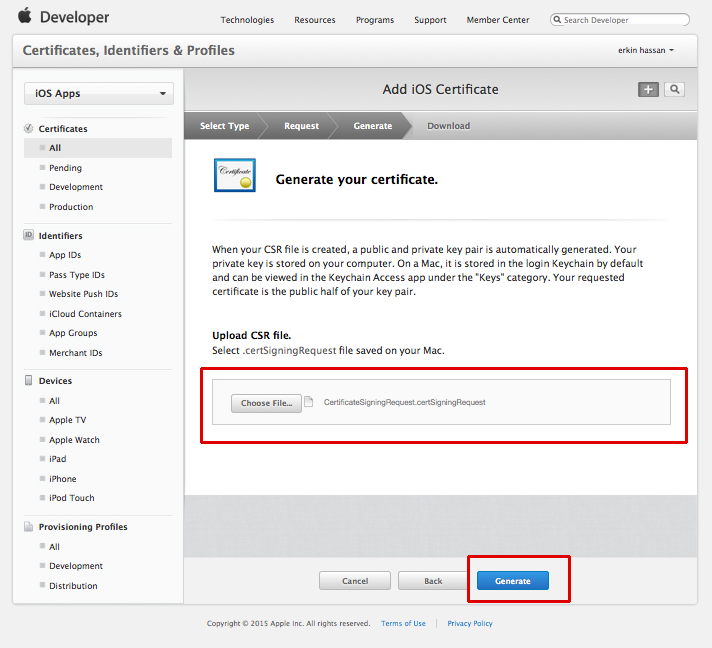
8) Klicken Sie auf Download und Download iOS Distributionszertifikat
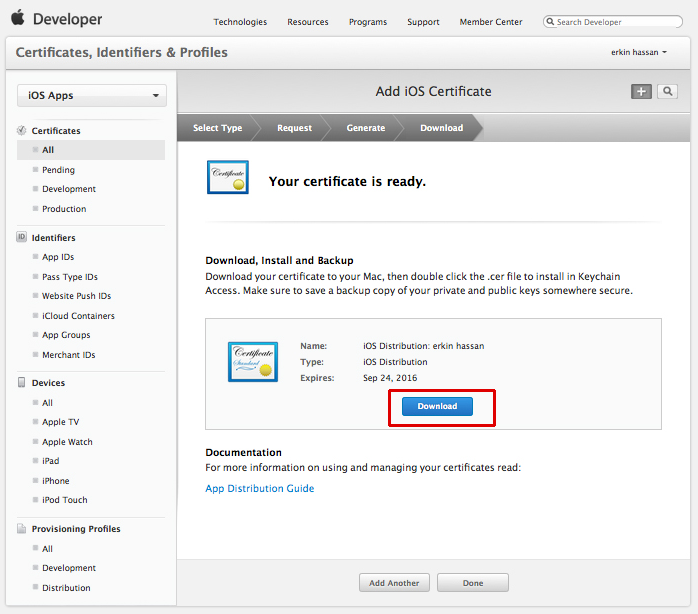
Teil 3-B: App-ID erstellen
1) Klicken Sie auf Identifikatoren
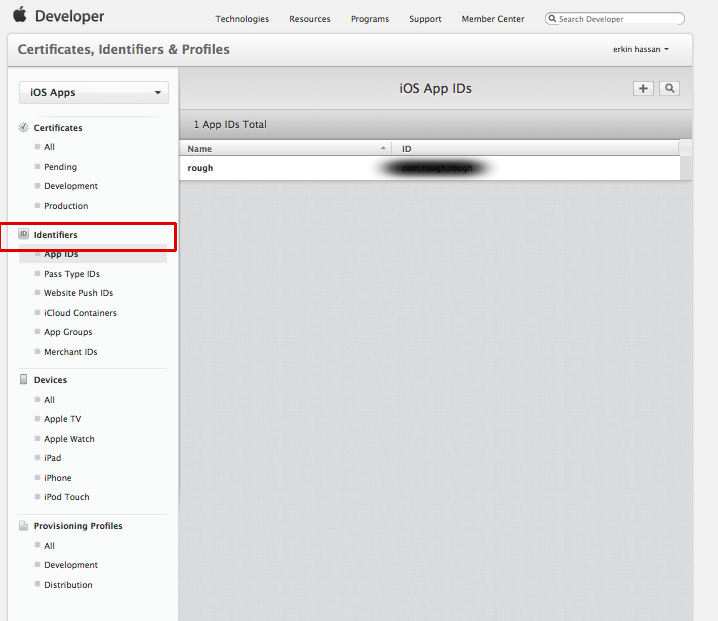
2) Wählen Sie APP IDs und klicken Sie dann auf + button
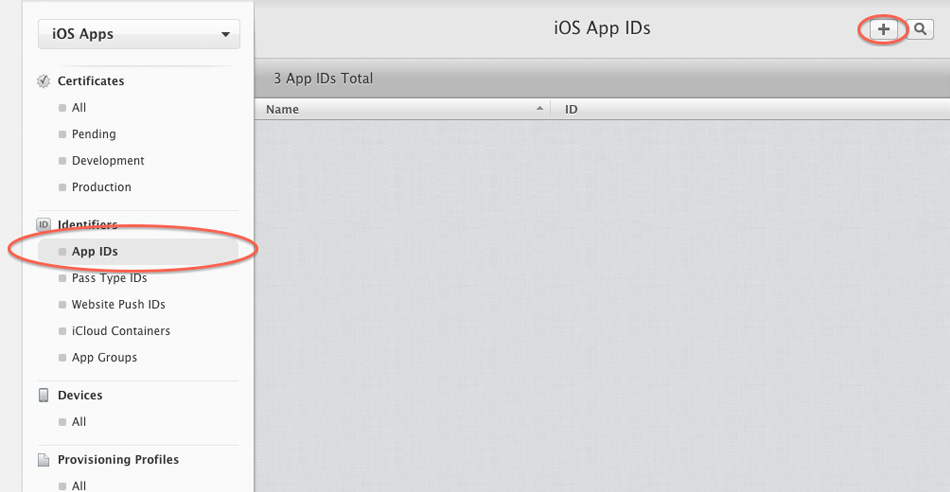
3) Füllen Sie die Details aus
3.a) Geben Sie im Feld App ID Description einen Namen Ihrer Anwendung ein (kein Sonderzeichen)
3.b) In der Bundle ID Geben Sie Bundle Identifier ein (App ID Suffix), Beispiel com.YourAppName.YourAppName
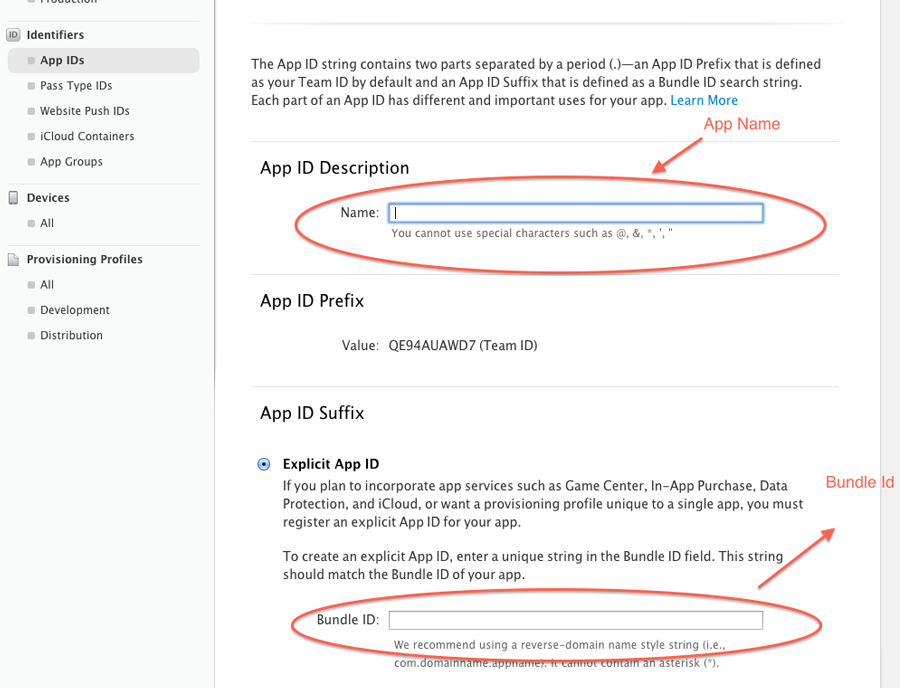
Teil 3-C: Erstellen Sie ein Verteilungsprofil
1) Klicken Sie auf Verteilungs-Tab und klicken Sie dann auf +
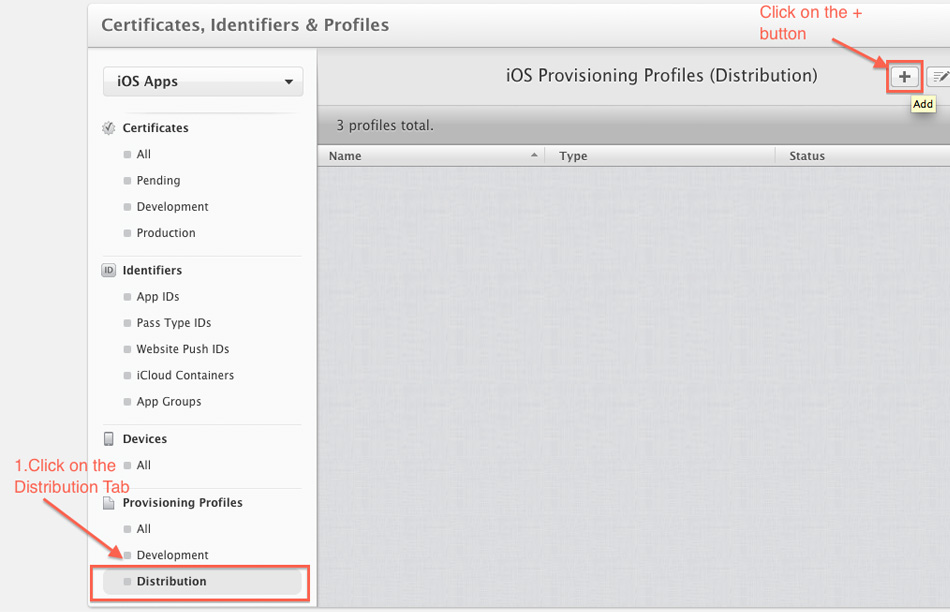
2) Wählen Sie App Store / tvOS App Store Option unter Distribution und klicken Sie auf Continue
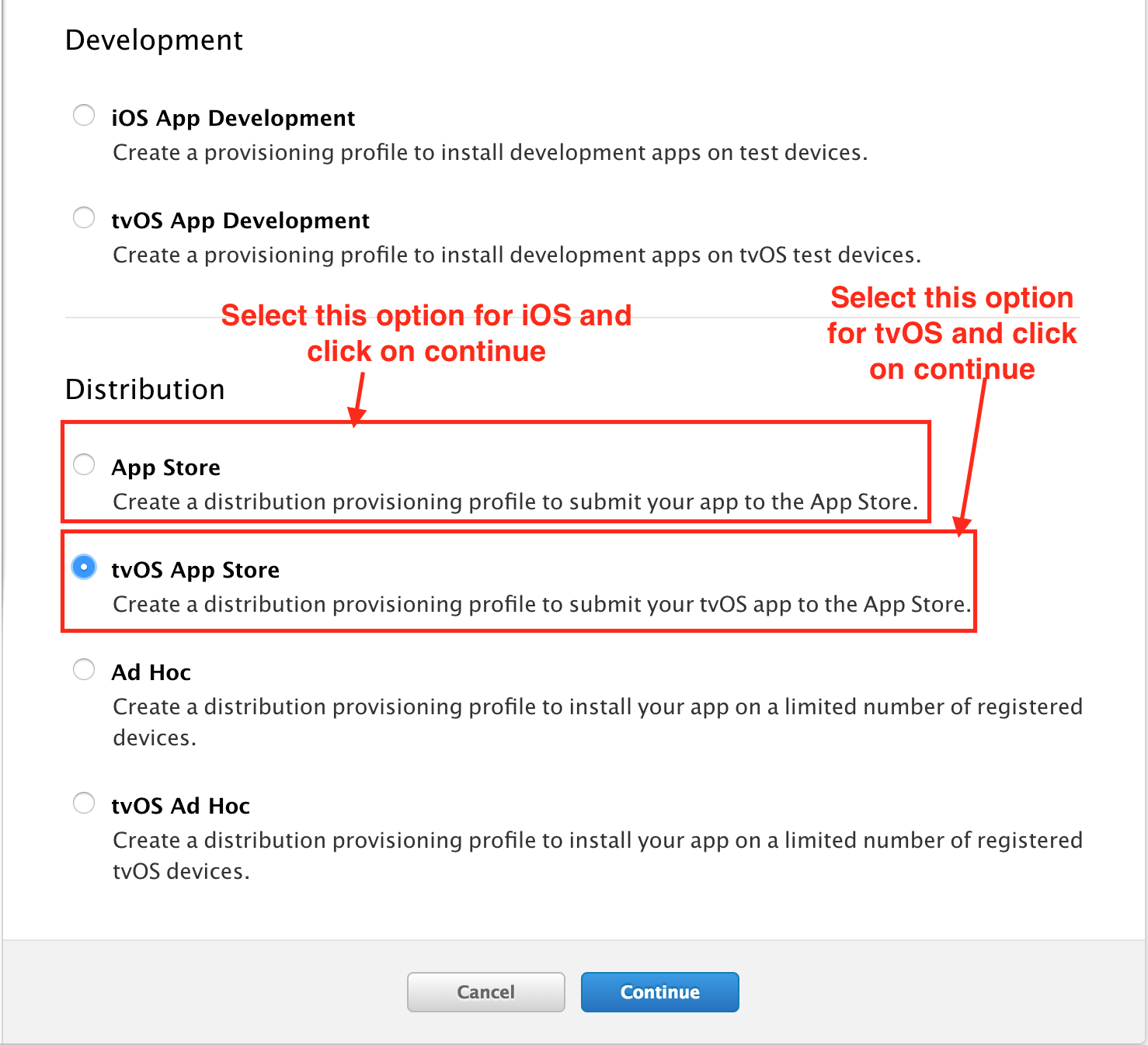
3) Wählen Sie App-ID aus, die Sie in Teil 3-B erstellt haben, und klicken Sie auf Weiter
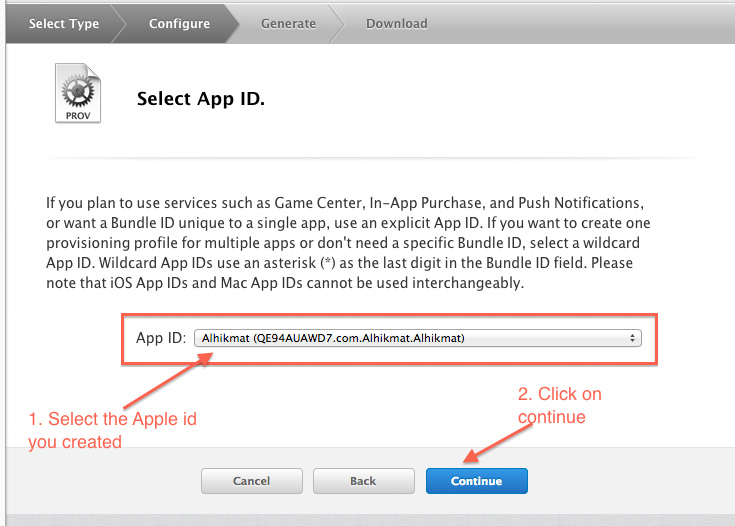
4) Wählen Sie das neueste Zertifikat aus und klicken Sie auf Weiter
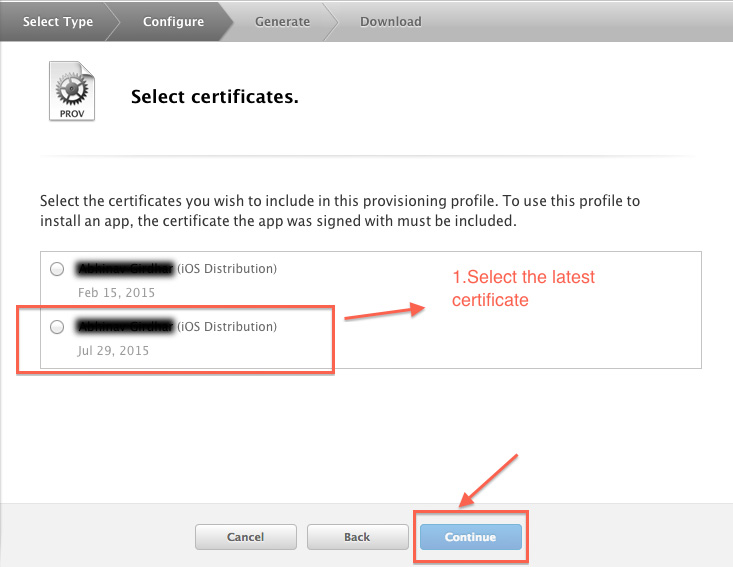
5) Geben Sie Ihren App-Namen mit Verteilung ein. ZB: YourAppName Distribution
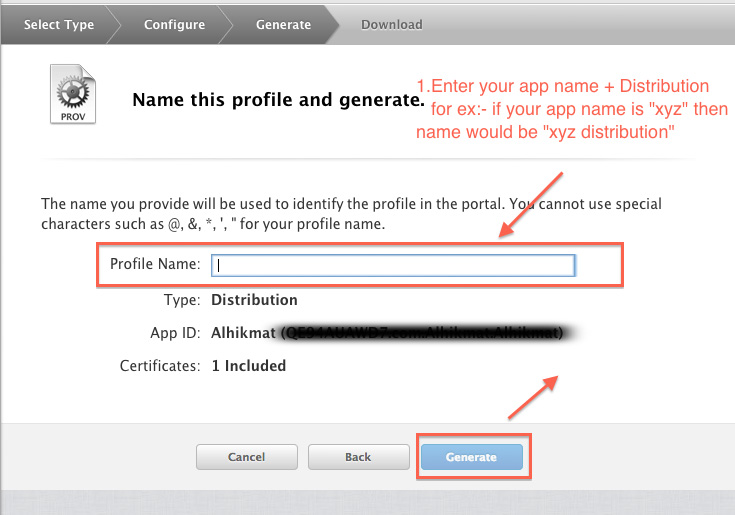
6) Laden Sie das Zertifikat herunter und klicken Sie auf Fertig
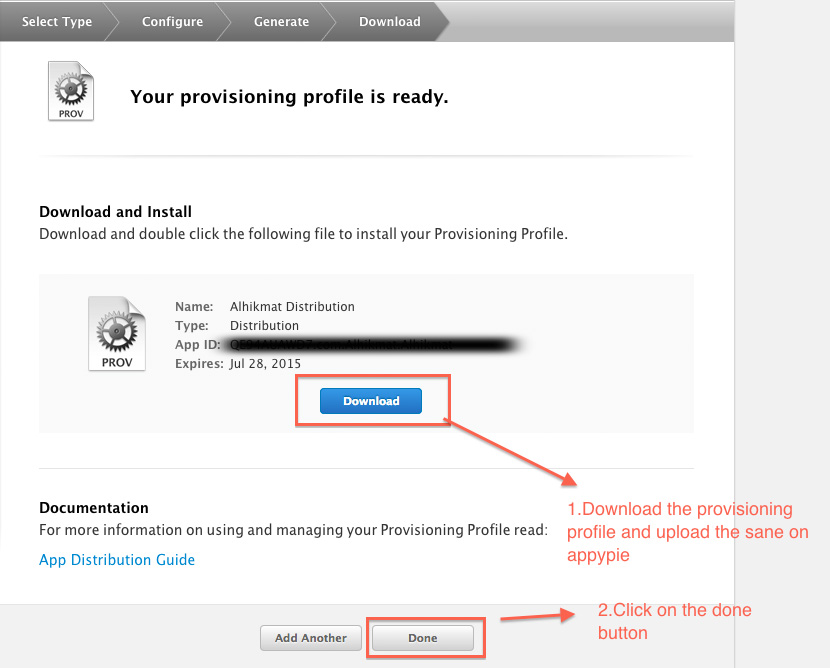
Teil 3-D: Erstellen Sie einen Apple App Store bezahlten Bewerbungsvertrag
Um den bezahlten Bewerbungsvertrag einzurichten:
1) Melden Sie sich bei Ihrem iTunes Connect-Konto an
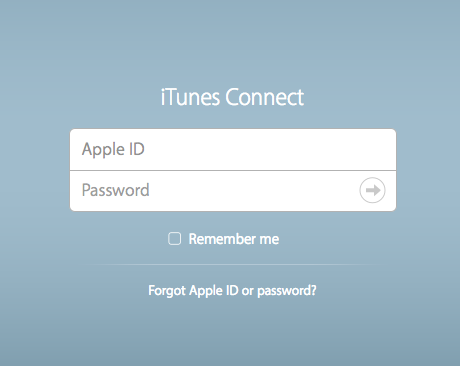
2) Klicken Sie auf Vereinbarungen, Steuern und Banken
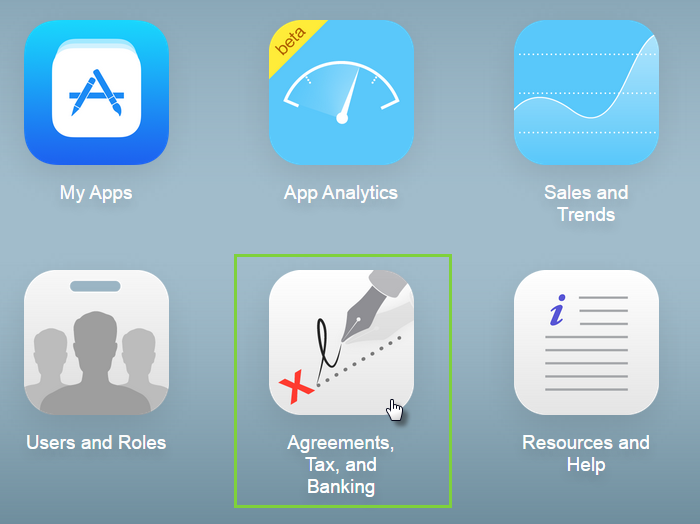
3) Klicken Sie unter Anforderungsverträge auf Anforderung für die iOS Paid Applications Vertragstypen
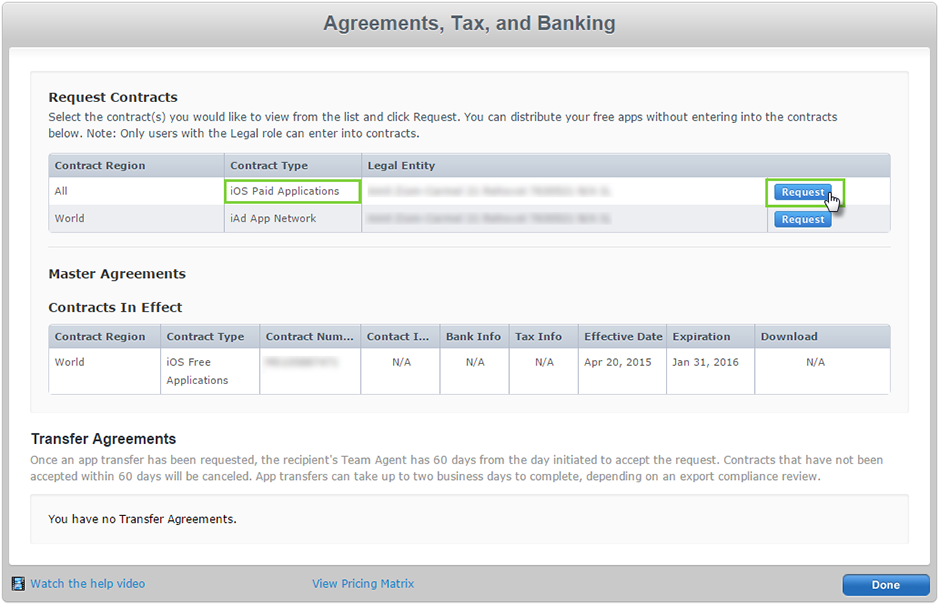
4) Nachdem Sie die Vereinbarung überprüft haben, überprüfen Sie, ob ich die oben angegebene Vereinbarung gelesen und akzeptiert habe, und klicken Sie auf Senden
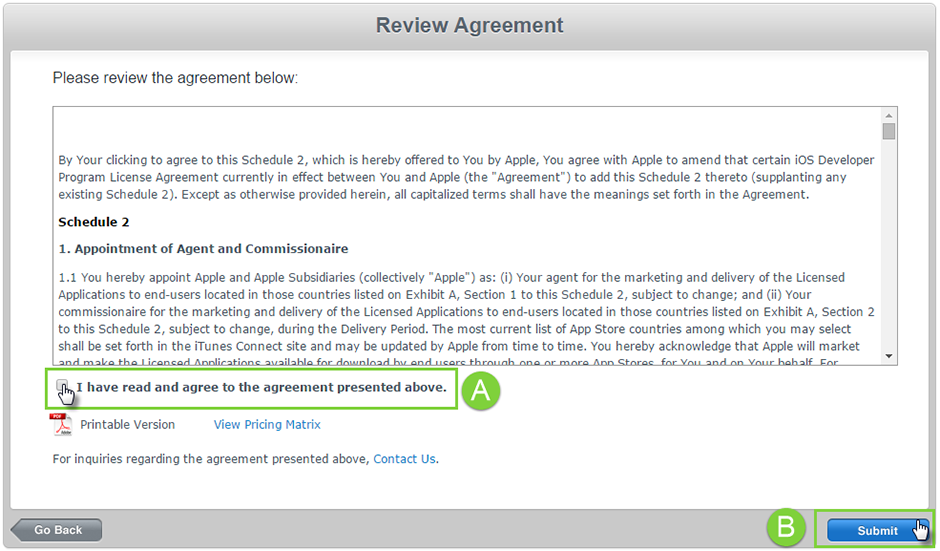
5) Der iOS Paid Applications Vertrag wird nun unter Contracts In Process angezeigt. Sie müssen die Kontaktinformationen, Bank Info und Steuerinformationen einrichten
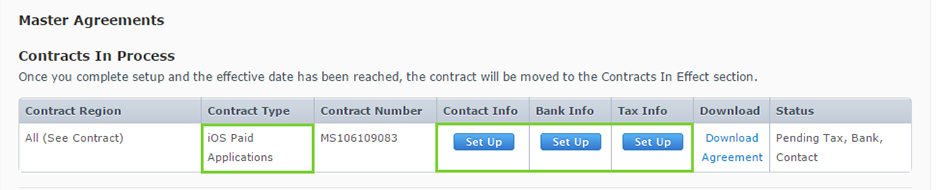
6) Der iOS Paid Applications Vertrag wird nun unter Contracts In Process angezeigt. Sie müssen die Kontaktinformationen, Bank Info und Steuerinformationen einrichten.
6.a) Click Set Up
6.b) Klicken Sie auf Neuen Kontakt hinzufügen, geben Sie die Kontaktinformationen ein und klicken Sie auf Speichern.
Note: Kontakte müssen nicht iTunes Connect Benutzer sein. Wählen Sie geeignete Personen, um rechtliche, finanzielle oder Marketing-Fragen, die kommen könnte im Zusammenhang mit dem Verkauf Ihrer Apps über Apple.
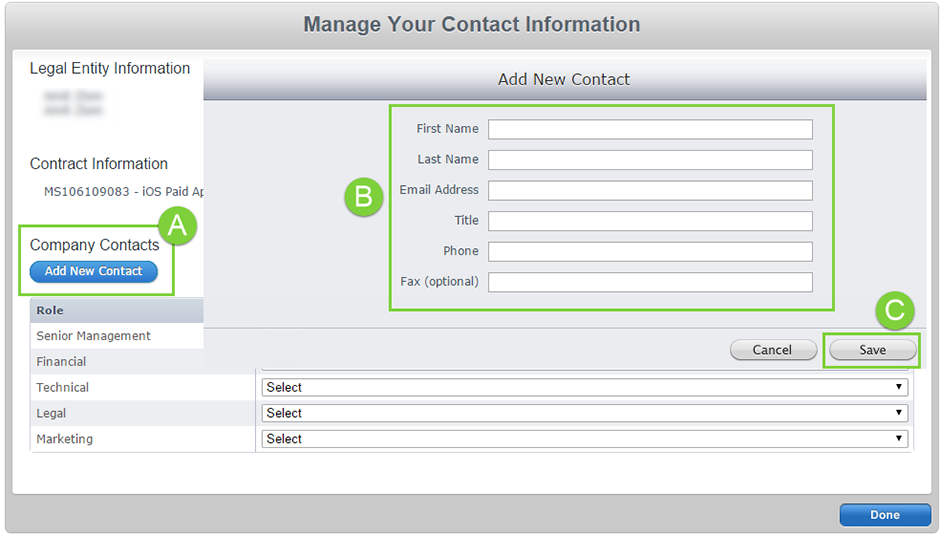
6.c) Wiederholen Sie diesen Vorgang, um weitere Kontakte hinzuzufügen.
6.d) Weisen Sie den Kontakten Rollen zu, indem Sie ihre Namen aus den Dropdown-Menüs "Kontakt" auswählen. Klicken Sie dann auf Fertig.
7) Um Bank-Info einzurichten (so kann Apple bezahlen für Apps verkauft):
7.a) Klicken Sie auf Einrichten (oder Bearbeiten, wenn es bereits Bankverbindung für Ihre Organisation gibt)
7.b) Sie können entweder ein Bankkonto aus dem Dropdown-Menü auswählen oder auf Bankkonto hinzufügen, um ein neues Konto hinzuzufügen
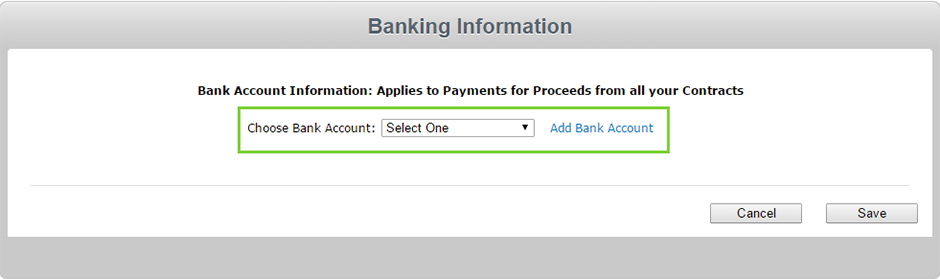
7.c) Wenn Sie ein neues Bankkonto hinzufügen, geben Sie die folgenden Informationen ein: oder wählen Sie die folgenden Informationen aus: Bankland (für Ihren physischen Zweig), Bankleitzahl oder Transitnummer, um Ihre Bank und Bankkontoinformationen anzugeben. Klicken Sie nach jedem Schritt auf Weiter.
Hinweis: Weitere Informationen zum Einrichten von Banking-Infos finden Sie hier und scrollen Sie nach unten zum Bereich Banking.
7.d) Wählen Sie im Menü Select a different Bank Account die neuen Bankinformationen aus und klicken Sie auf Speichern.
8) So richten Sie Steuerinformationen ein:
8.1) Klicken Sie auf Einrichten.
8.2) Füllen Sie die für Sie geltenden Steuerformulare aus und klicken Sie auf Fertig.
Hinweis: Für weitere Informationen zu Steuerformularen klicken Sie hier und scrollen Sie nach unten zum Steuerbereich.
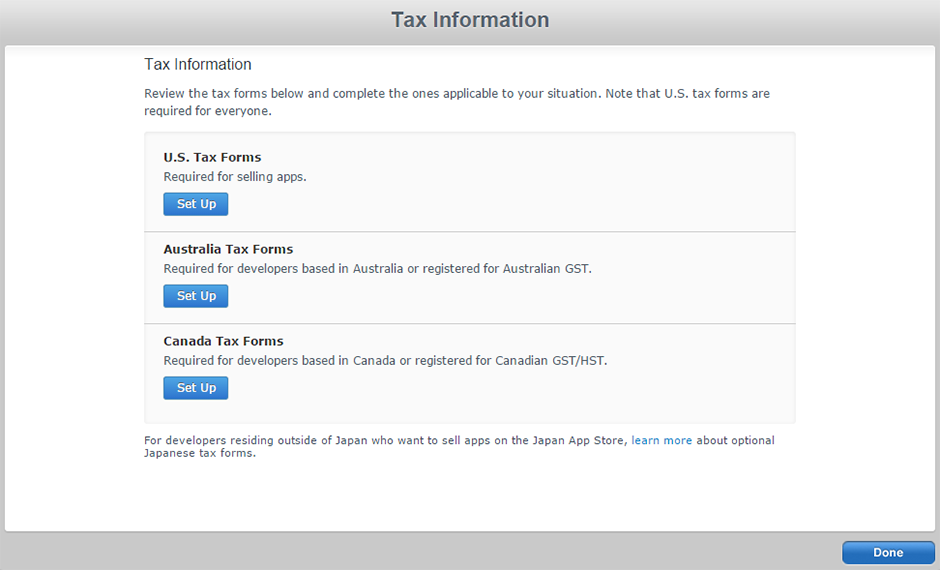
Schritten 4. App in iTunes Connect erstellen
1) Gehe zu https://itunesconnect.apple.com/
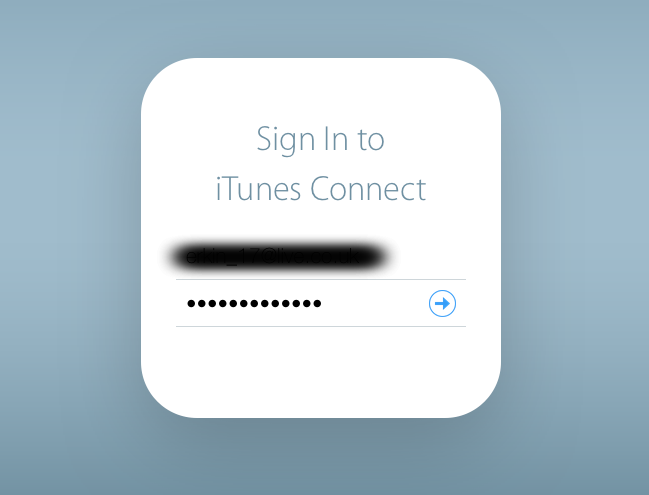
2) Klicke auf meine Apps
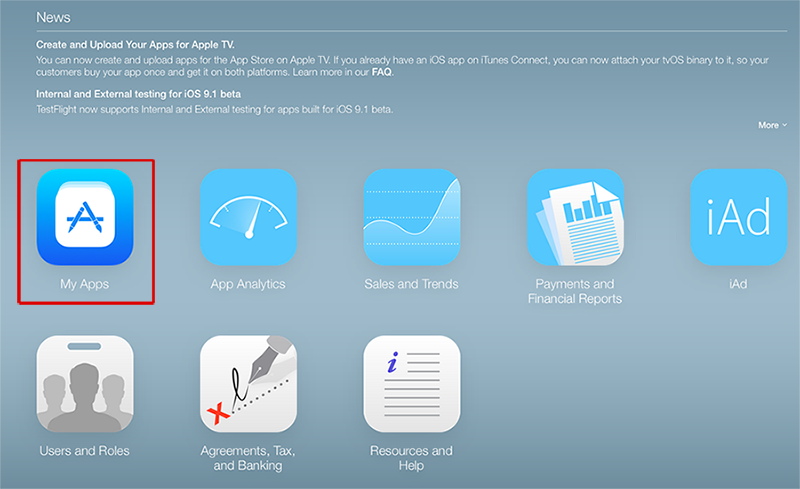
3) Klicken Sie auf Zeichen

4) Wählen Sie Neue App
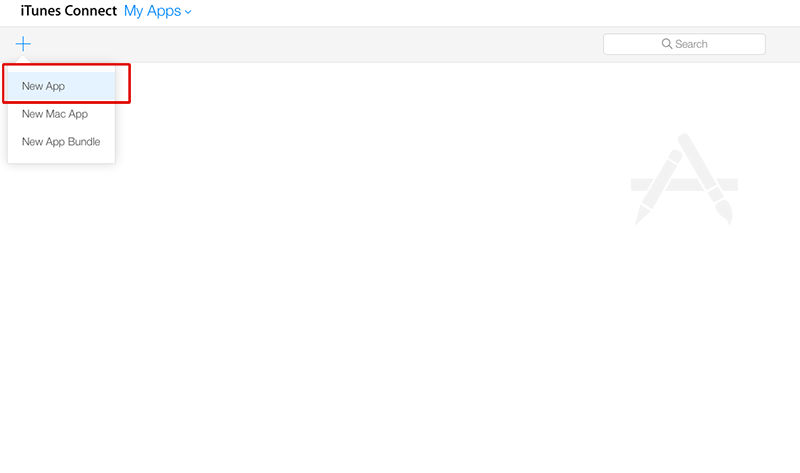
5) Wähle iOS. Kopieren Sie den App-Namen, wählen Sie lang, Wählen Sie die gewünschte Bundle-ID (wie auf Zertifikate), schreiben Sie SKU (e.g., SKU1324APPNAME)
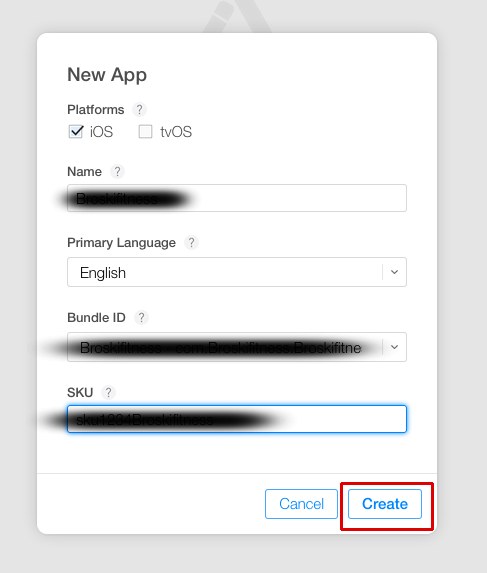
6) Wählen Sie unter App-Informationen eine Kategorie aus
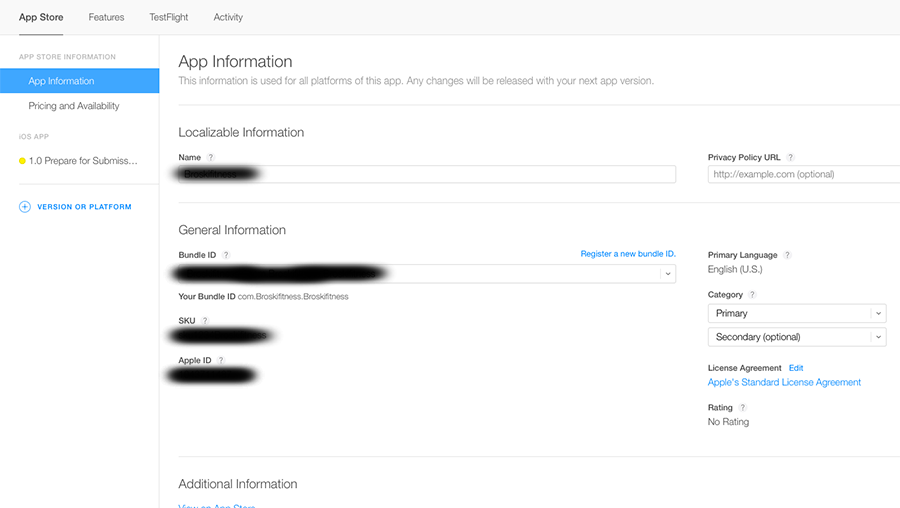
7) Gehen Sie zu Pricing - & gt; Wählen Sie die richtige Preisgestaltung Teir (nach iTUnes Richtlinien)
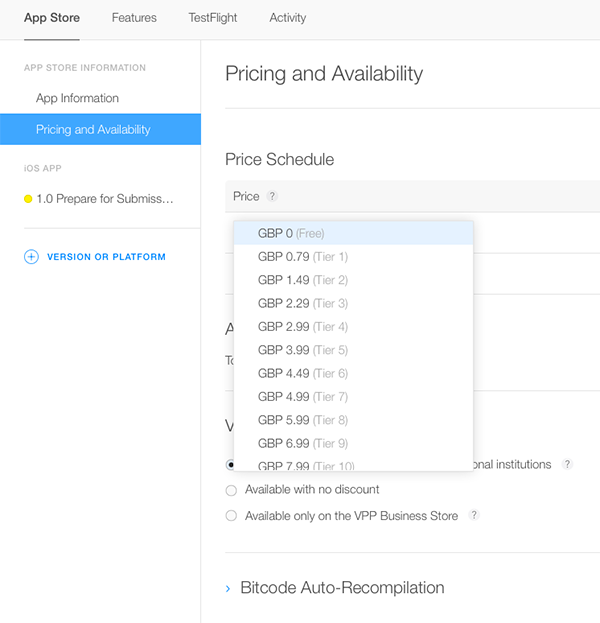
8) Von Vorbereitung für Submission- & Upload Screenshots
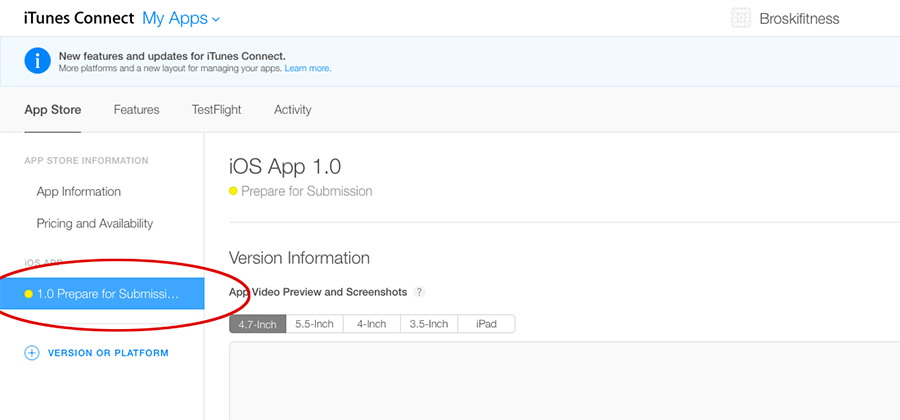
9) Vorbereiten für Submission- & Copy Paste App Beschreibung und Keywords
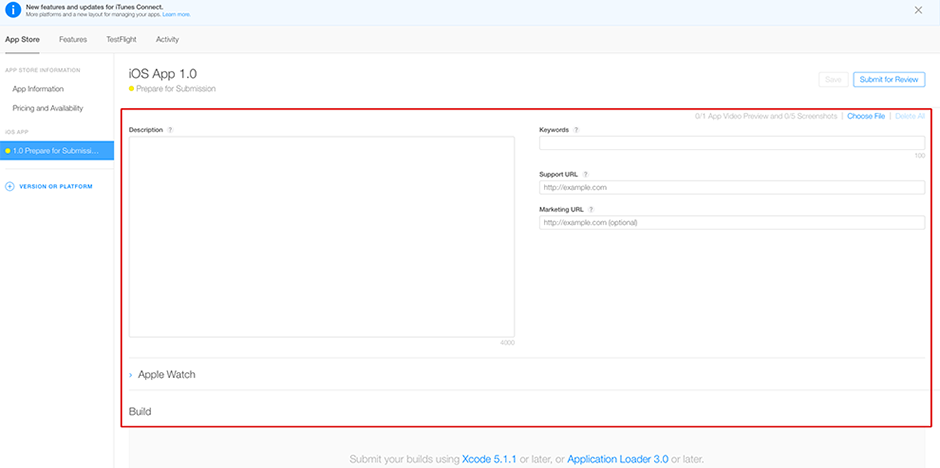
10) Upload-Logo, Fill Rating und alle Details wie Name, E-Mail-Adresse. Kontaktnummer, etc
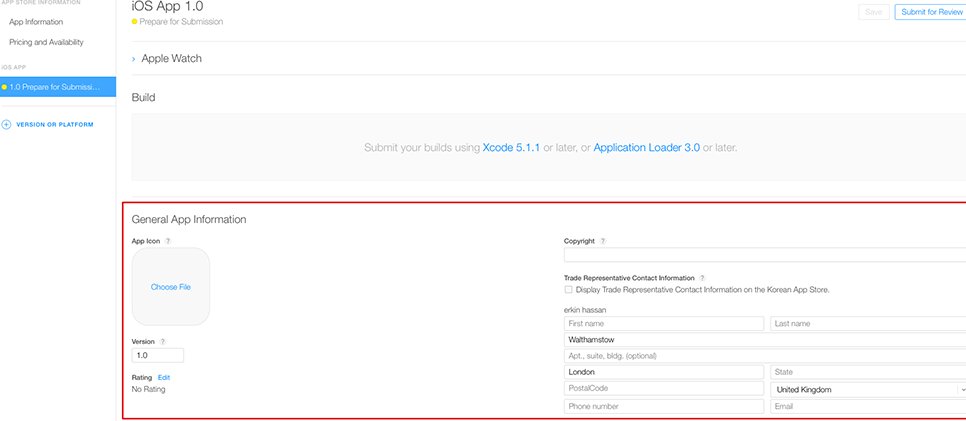
11) Füllen Sie Kontaktinformationen aus und wählen Sie die App automatisch aus
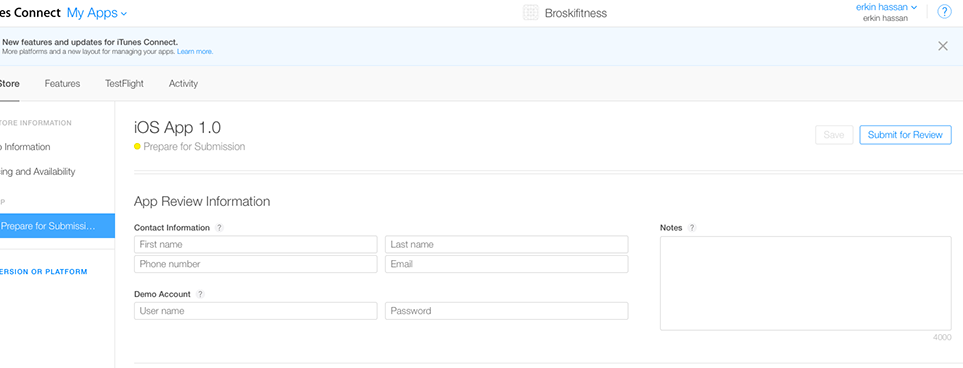
Schritten 5.Laden Sie Ihre App von Application Loader hoch
1) Öffnen Sie auf Ihrem Mac-Computer den Application Loader
2) Geben Sie Ihre Apple ID und Ihr Passwort ein
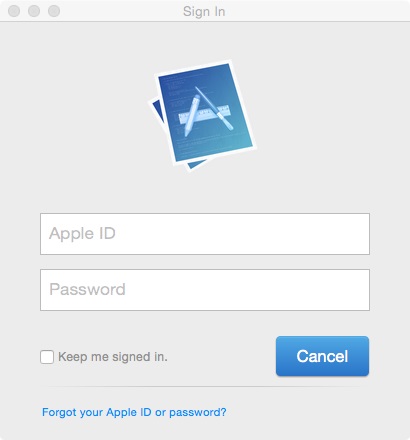
3) Weiter klicken
4) Click Deliver Your App
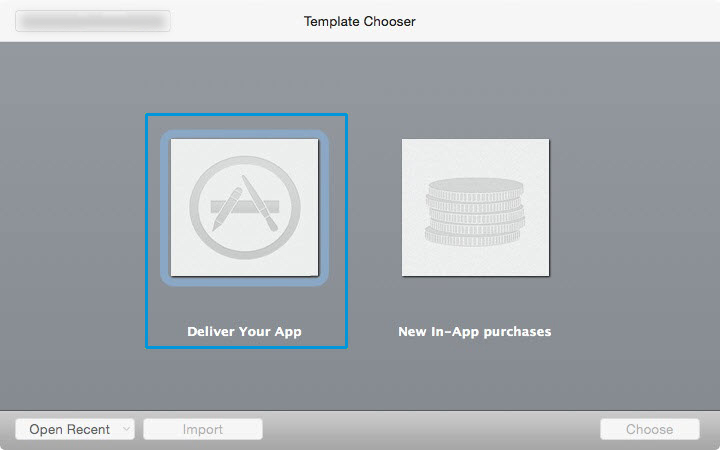
5) Wählen Sie die App aus, die Sie einreichen möchten, und klicken Sie auf Öffnen
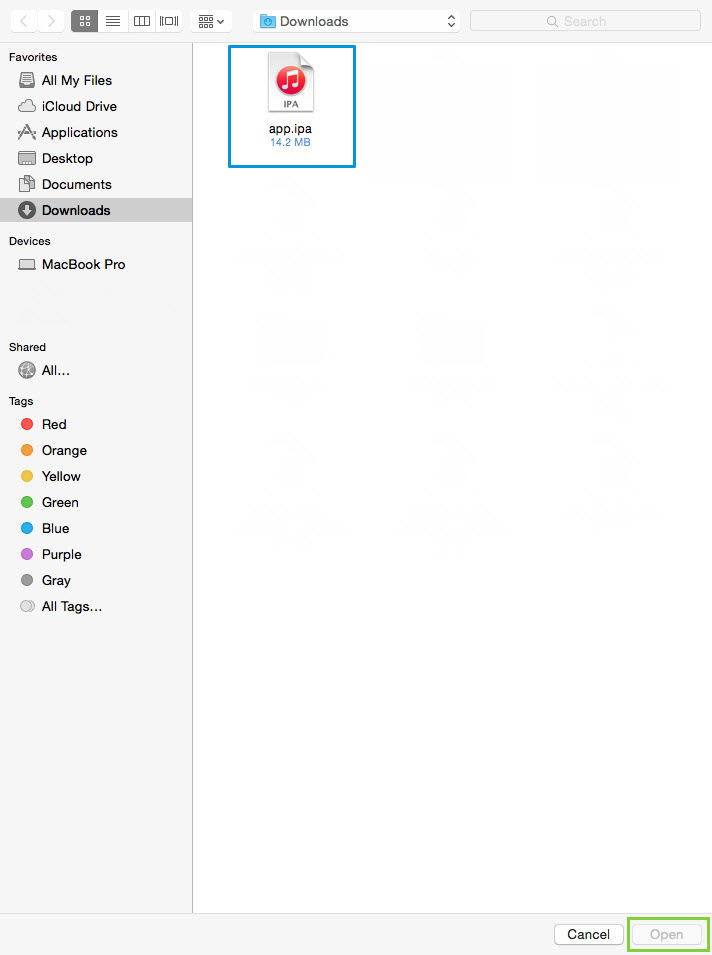
6) Weiter klicken
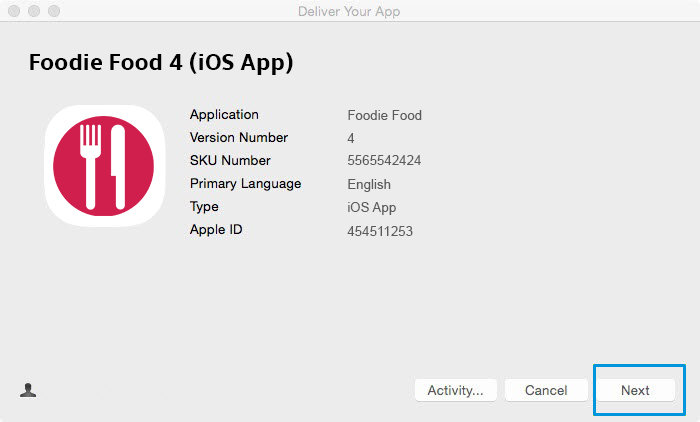
7) Warten Sie, bis der Anwendungs-Loader Ihre Datei hochgeladen hat und ob das grüne Häkchen angezeigt wird (dies bestätigt, dass Ihre App empfangen wurde und an Apple übermittelt wurde).
Note: Sie müssen nur auf Senden klicken, wenn Sie eine Fehlermeldung erhalten und Sie möchten versuchen, Ihre Anwendung erneut hinzuzufügen
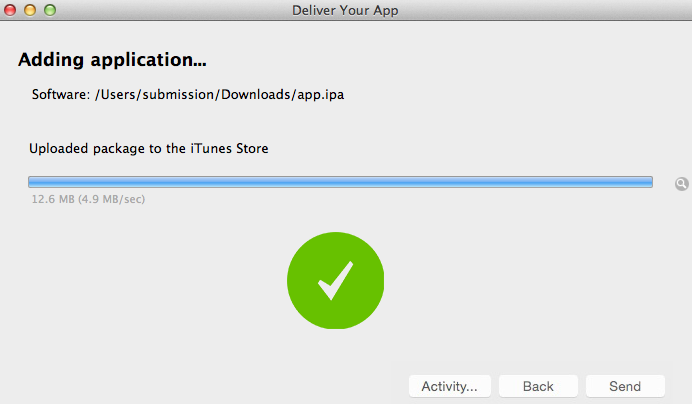
8) Sie haben Ihre Anwendung erfolgreich in den App Store aufgenommen. Klicken Sie auf Fertig
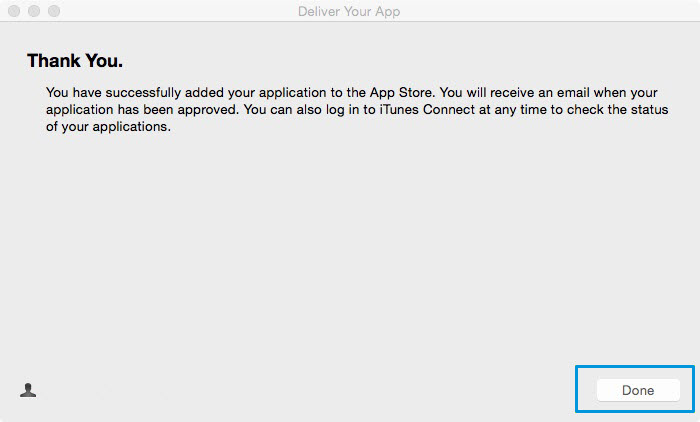
Schritten 6. Schicken Sie Ihre App zur Überprüfung
1) Nachdem Sie Ihre Anwendung erfolgreich im App Store hinzugefügt haben, gehen Sie zurück zu Ihrem iTunes connect account
2) Klicken Sie auf Meine App und klicken Sie auf Ihren App-Namen
3) Klicken Sie nun auf Aktivitäts-Tab, in allen Builds sehen Sie Ihre Version in Bearbeitung
(Note: Es dauert 10 bis 15 Minuten, um dein App-Symbol zu zeigen und zu verarbeiten)
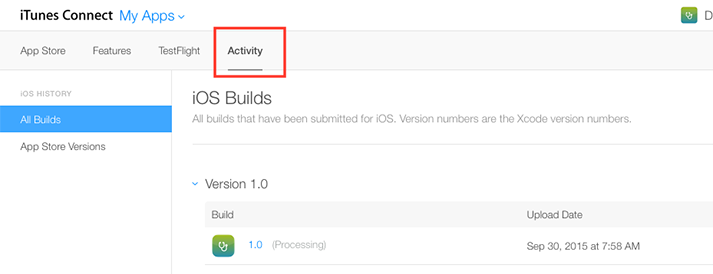
4) Klicken Sie nun auf App Store Tab, klicken Sie auf Vorbereitung für die Einreichung jetzt klicken Sie auf Build (+) und die Auswahl Build-Form App erstellen und klicken Sie auf Fertig.
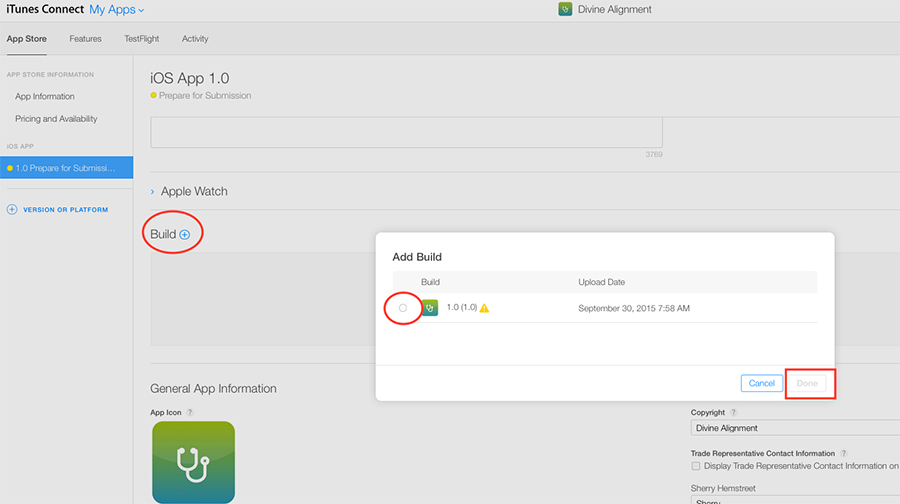
5) Folgen Sie den Schritten
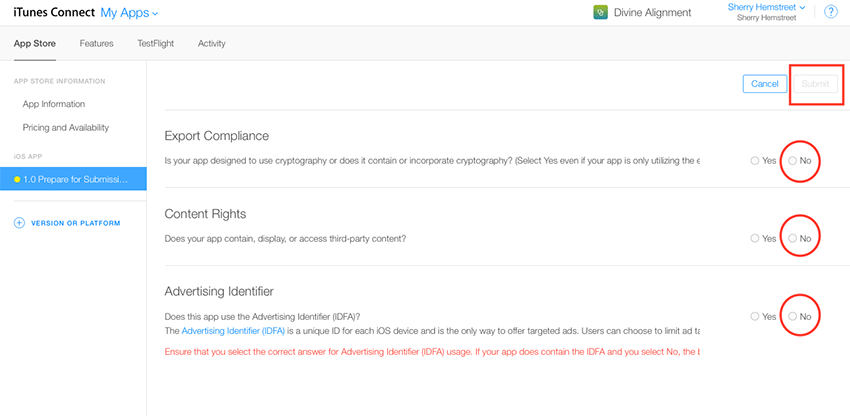
War dieser Artikel hilfreich
War dieser Artikel hilfreich
Vielen Dank für Ihr Feedback!
- Registrieren
- Anmelden
- Support

